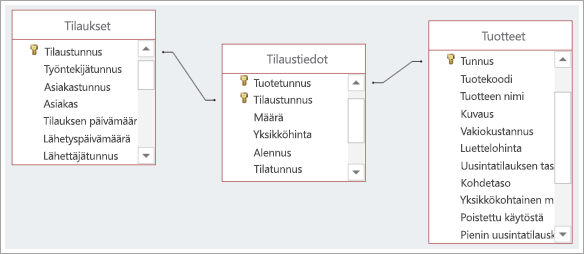Kokeile itse!
Mikä on monta-moneen-yhteys?
Monta-moneen-yhteydet ovat yleisimpiä taulukoiden yhteyksiä. Ne tarjoavat tärkeitä tietoja esimerkiksi siitä, mihin asiakkaisiin myyjät ovat olleet yhteydessä ja mitä tuotteita on asiakastilauksissa.
Monta-moneen-yhteys syntyy silloin, kun yhden taulukon yhdellä tai useammalla kohteella voi olla yhteys toisen taulukon yhteen tai useampaan kohteeseen. Esimerkki:
-
Tilaus-taulukossa on usean asiakkaan (jotka on lueteltu Asiakkaat-taulukossa) tilauksia, ja asiakkaalla voi olla useita tilauksia.
-
Tuotteet-taulukossa on myymäsi yksittäiset tuotteet, jotka kuuluvat Tilaus-taulukon useisiin tilauksiin.
-
Tilaus voi sisältää yhden esiintymän (tai usean esiintymän) tietystä tuotteesta ja/tai yhden esiintymän (tai usean esiintymän) useista tuotteista.
Esimerkiksi asiakkaan Tiina Lassila tilausnumero 1012 voi sisältää yhden kappaleen tuotteita 12 ja 15 sekä viisi kappaletta tuotetta 30.
Monta-moneen-yhteyden luominen
Monta-moneen-yhteys luodaan eri tavalla kuin yksi-yhteen- tai yksi-moneen-yhteys. Kyseisten suhteiden osalta voit yhdistää sopivat kentät pelkällä viivalla. Jos haluat luoda monta-moneen-yhteyksiä, sinun on luotava uusi taulukko, jotta voit yhdistää kaksi muuta taulukkoa. Tätä uutta taulukkoa kutsutaan välitaulukoksi (tai joskus linkitystaulukoksi tai liitoskohtataulukoksi).
Aikaisemmin kuvatussa skenaariossa luotiin Tilauksen tiedot -taulukko tietueineen, jotka sisältävät kunkin tehdyn tilauksen kohteen osalta tunnuksen Tilaus-taulukosta ja tunnuksen Tuotteet-taulukosta. Voit luoda perusavaimen kyseiselle taulukolle käyttämällä yhdistettyjä avaimia molemmista taulukoista.
Tässä skenaariossa Tiina Lassilan tilausnumero 1012 muodostuu tuotteista 12, 15 ja 30. Tilauksen tiedot -merkinnät näyttävät siis tältä:
|
Tilaustunnus |
Tuotetunnus |
|---|---|
|
1012 |
12 |
|
1012 |
15 |
|
1012 |
30 |
Tiina on tilannut yhden kappaleen tuotteita 12 ja 15 sekä viisi kappaletta tuotetta 30. Emme voi lisätä toista riviä, jossa on 1012 ja 30, koska Tilaustunnus ja Tuotetunnus yhdistettyinä muodostavat perusavaimen, ja perusavaimien täytyy olla yksilölliset. Sen sijaan lisäämme Määrä-kentän Tilauksen tiedot -taulukkoon.
|
Tilaustunnus |
Tuotetunnus |
Määrä |
|---|---|---|
|
1012 |
12 |
1 |
|
1012 |
15 |
1 |
|
1012 |
30 |
5 |
Välitaulukon luominen
-
Valitse Luo > Taulukko.
-
Valitse Tallenna

-
Anna Taulukon nimi -kohdassa kuvaava nimi. Käyttötarkoituksen kuvaamista varten haluat ehkä sisällyttää liitoskohtataulukon tai välitaulukon taulukon nimeen.
Kenttien luominen välitaulukkoon
Ensimmäisenä taulukon sarakkeena Access lisää automaattisesti tunnuskentän. Muuta kenttä vastaamaan ensimmäisen taulukon tunnusta monta-moneen-yhteydessä. Jos esimerkiksi ensimmäinen taulukko on tilaustaulukko nimeltään Tilaustunnus ja sen perusavain on luku, muuta uuden taulukon tunnuskentän nimeksi Tilaustunnus ja tietotyypiksi Luku.
-
Valitse taulukkonäkymässäTunnus-sarakeotsikko ja anna sitten kentälle uusi nimi.
-
Valitse kenttä, jonka juuri nimesit uudelleen.
-
Valitse Taulukon kentät -välilehden Tietotyyppi-kohdassa tietotyyppi, joka vastaa alkuperäisen taulukon kenttää, kuten Luku tai Lyhyt teksti.
-
Valitse Lisää napsauttamalla ja valitse sitten tietotyyppi, joka vastaa toisen taulukon perusavainta. Anna valitussa sarakeotsikossa perusavainkentän nimi toisesta taulukosta, esimerkiksi Tuotetunnus.
-
Jos haluat seurata muita tietoja näistä tietueista, kuten tuotteiden määrää, luo lisäkenttiä.
Ensisijaisten tunnuskenttien yhdistäminen
Nyt kun sinulla on kentät, jotka sisältävät tunnukset kahdesta yhdistettävästä taulukosta, luo perusavain kyseisten tunnusten perusteella välitaulukossa.
-
Avaa välitaulukko rakennenäkymässä.
-
Valitse molemmat rivit, jotka sisältävät tunnukset. (Jos noudatit edellisiä ohjeita, nämä ovat kaksi ensimmäistä riviä.)
-
Valitse Taulukon rakennenäkymä > perusavain.
Näppäinkuvakkeet näkyvät molempien tunnuskenttien vieressä.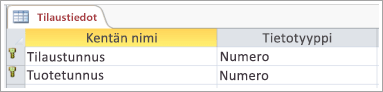
Monta-moneen-yhteyden luominen yhdistämällä kolme taulukkoa
Viimeistele monta-moneen-yhteys luomalla yksi-moneen-yhteys kunkin taulukon perusavainkentän ja välitaulukon vastaavan kentän välille. Lisätietoja aiheesta on artikkelissa Taulukoiden yhteyksien käytön aloittaminen.
Kun olet valmis, yhteyksien pitäisi näyttää seuraavanlaisilta: